Behovet for å konverter bildet til Base64 ble nødvendig hovedsakelig for å overføre binære data av bildet over systemet som omhandler ASCII. Når filen er i denne formen, tekstkodingsskjemaet, er det mindre sjanse for at noen vil endre bildet. Brukere må heller ikke legge til eller fjerne tegn på Base64 for å ha en ødelagt fil. Likevel har mottakere av nevnte format problemer med å oversette Base64 tilbake til sin opprinnelige form og utseende. Så hvis du er en bruker som leter etter en måte å åpne Base64 på eller ønsker å konvertere den, kan du lese denne artikkelen og velge programvaren du vil bruke.
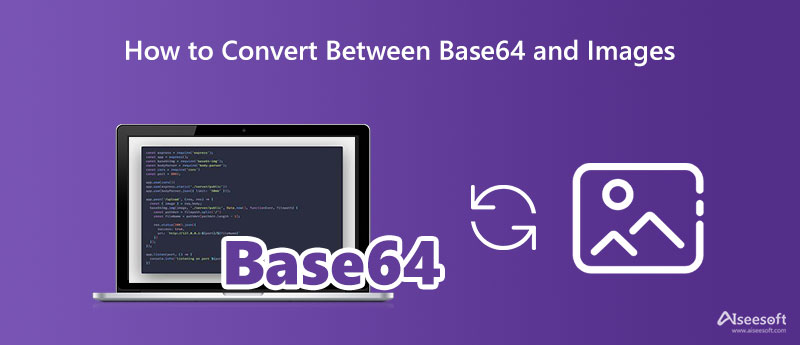
Etter å ha kodet bildet til en Base64, må du dekode tekstfilen og lagre den som digital fotografering. For å hjelpe deg med å konvertere Base64 til et bilde, kan du bruke tilgjengelige omformere, dekode tekstfilen og eksportere den som et bilde.
Kode forskjønne er en tekstfil Base64-dekoder du kan bruke til å dekode filen. Når det gjelder nybegynnere som leter etter en dekoder, kan du ikke gå galt å velge denne, da den oversetter koden til et bilde. Bortsett fra dekoding, kan dette også kode bilder til en Base64 ved behov eller Base64 til XML og ASCII. Likevel kan programvaren bare eksportere bildet som PNG. Det kan den heller ikke konvertere PNG til en JPG hvis du ønsker å gjøre bildet til et perfekt format for digital fotografering. Siden det er gratis og online, har det annonser på hovednettstedet. Så hvis dette ikke er et problem, begynn å bruke det til å dekode filen med trinnene.
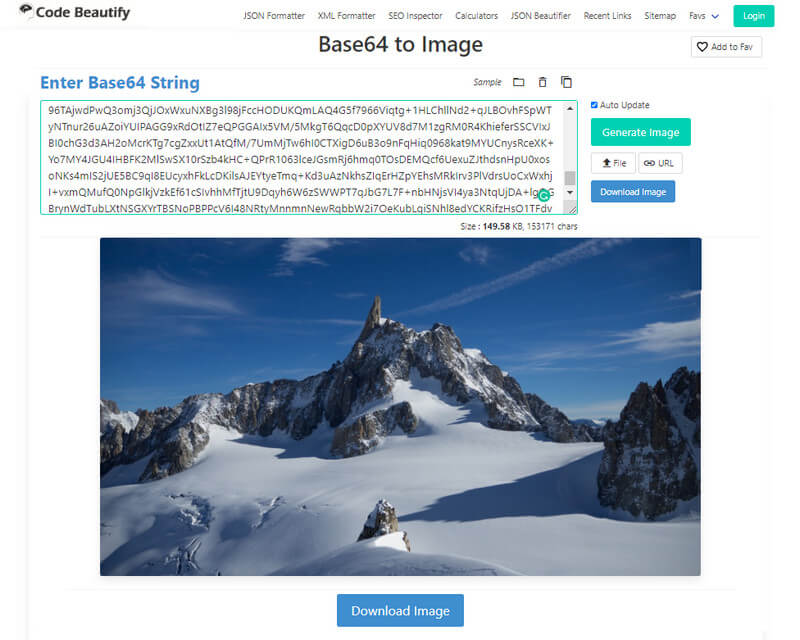
Som Code Beautify kan Base64 Guru dekode Base64 til et bilde og forhåndsvise resultatet i nettleseren. I motsetning til den første omformeren, viser denne appen deg informasjon relatert til filen, for eksempel oppløsning, mimetype, utvidelse og bitdybde. I tillegg kan den også kode fotografering som Base64 når du vil ha det. Du kan lære hvordan du bruker denne omformeren ved å følge trinnene nedenfor.
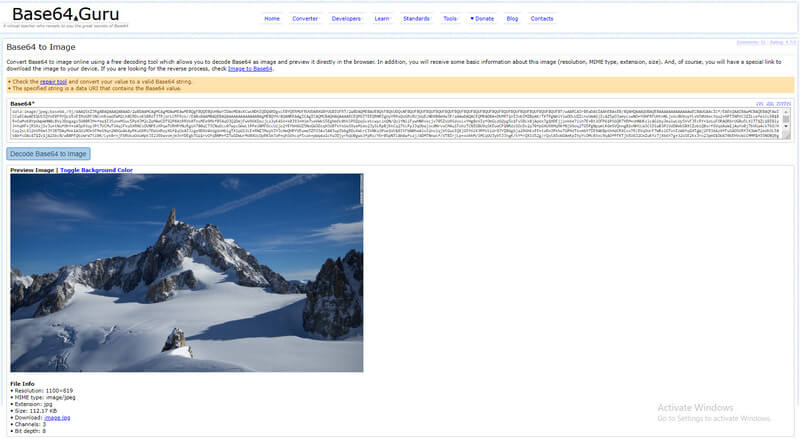
Base64-koder er en naturlig bildekonverterer du kan få tilgang til på nettet for å gjøre et bilde om til en Base64-kodet streng eller bildekilde. Byggingen er enkel, og appen gjør jobben etter å ha lastet opp bildet du vil konvertere til en Base64. Siden appen er bygget som en koder, kan du ikke dekode Base64 ren tekst til dens opprinnelige form. Så hvis du vil lære hvordan dette nettbaserte verktøyet fungerer, følg trinnene nedenfor.
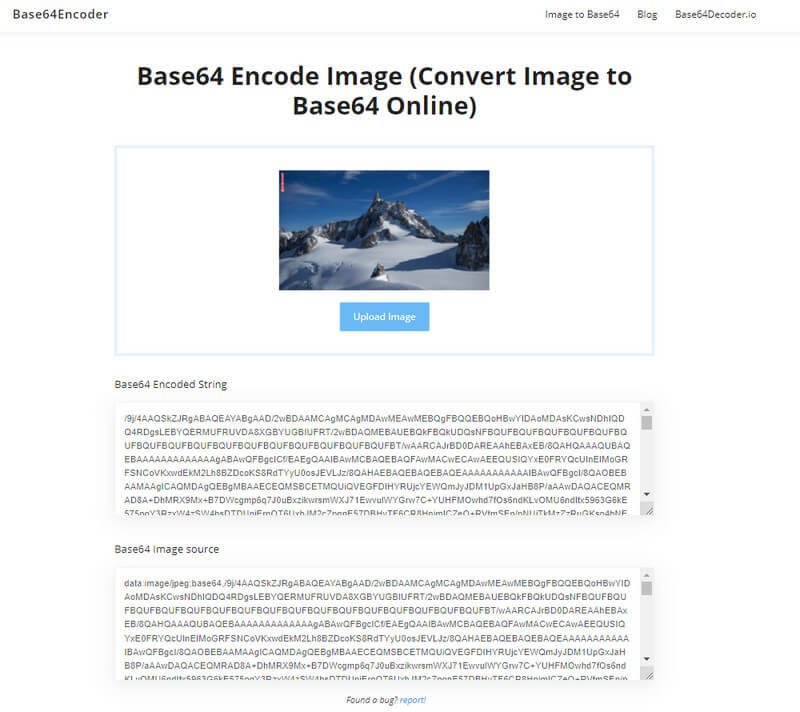
En annen måte å konvertere bilder til Base64 Javascript på nettet er ved å bruke Online bildeverktøy. Dens GUI er ukomplisert når du besøker den offisielle nettsiden, og ingen plagsomme annonser dukker opp. I motsetning til den første omformeren, oversetter dette nettbaserte verktøyet bare bildet du importerer til et enkelt resultat, noe som betyr at du ikke kan velge om du vil ha en kodet streng eller bildekilde. Selv om resultatet er ett, tilbyr denne programvaren tilleggsfunksjoner som delt linje og data-URI-format. Du kan prøve å bruke denne omformeren ved å følge trinnene som følger med.
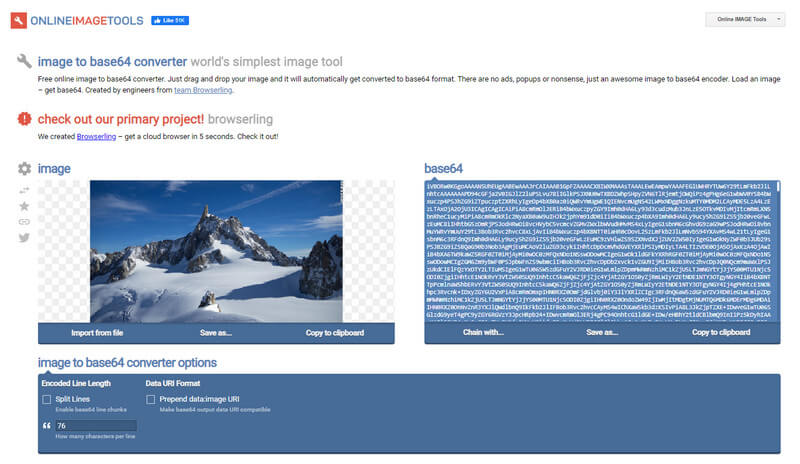
Aiseesoft Free Image Converter Online er en omformer for bilder som er inkompatible til et nytt kompatibelt format som JPEG, PNG og GIF. Omformeren kan likevel ikke dekode Base64 og lagre den som et bilde. Selv om denne omformeren mangler det, regnes den fortsatt som en pålitelig omformer som kan kode og dekode en bildefil til et nytt format. Hvis du er interessert i hvordan denne programvaren fungerer, kan du følge trinnene som er lagt til.
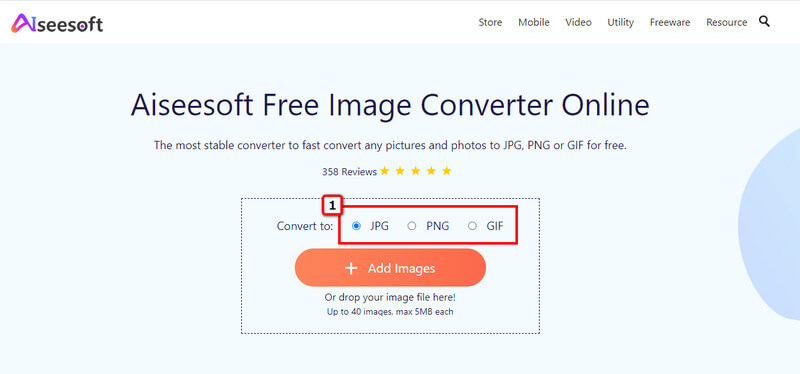
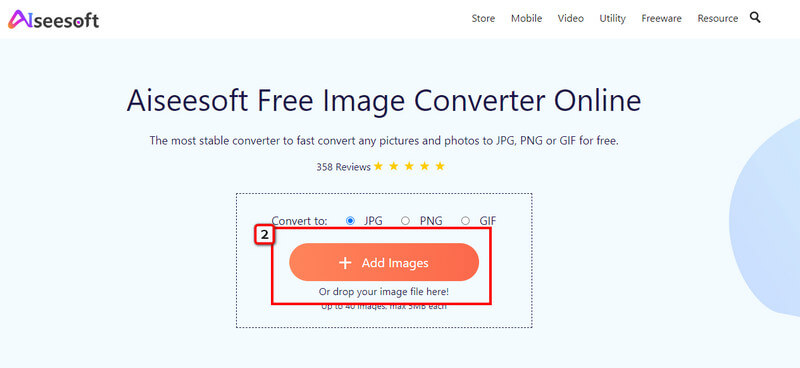
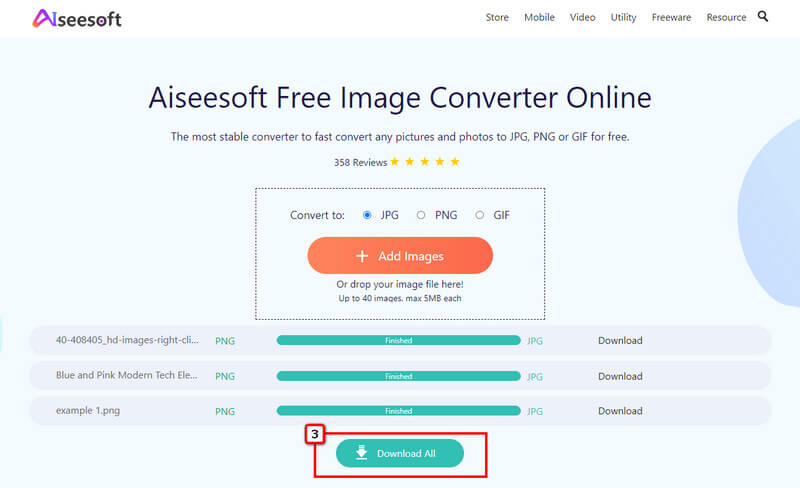
Hvorfor kan jeg ikke konvertere Base64 til et bilde?
Sørg for at du kopierer all koden til utklippstavlen, eller du kan ganske enkelt kopiere den ved å trykke på Ctrl + C. Du må kopiere alle kodene på Base64, uten tilsetningsstoffer eller mindre, slik at omformeren vil dekode koden effektivt.
Hvordan sende Base64-koden fullstendig over internett?
E-poster har en begrensning for antall ord; du kan ikke sende Base64 direkte til mottakeren ved å bruke en e-post. Så hvis du vil sende koder over internett raskere, må du konvertere teksten til en fil ved å lime den inn i et Word-dokument eller eksportere den som .txt ved hjelp av tekstbehandleren.
Er filinformasjonen til bildet fortsatt vedlagt i Base64?
Ja, metadata eller filinformasjon er fortsatt knyttet til den konverterte Base64, noe som betyr at når du dekoder den tilbake som et bilde, er filinformasjonen fortsatt intakt på samme måte som du koder den.
konklusjonen
Du har lært hvordan dekode Base64 til bilde og kode bildet som Base64 ved hjelp av omformerne ovenfor. I tillegg har vi lagt til informasjon om den beste bildekonvertereren du kan få tilgang til på nettet for å konvertere bilder til et nyere format. Med den kan du begynne å konvertere bilder til PNG og passer for logo, grafisk design og åpenhet.

Video Converter Ultimate er utmerket videokonverterer, editor og forsterker for å konvertere, forbedre og redigere videoer og musikk i 1000 formater og mer.
100 % sikker. Ingen annonser.
100 % sikker. Ingen annonser.